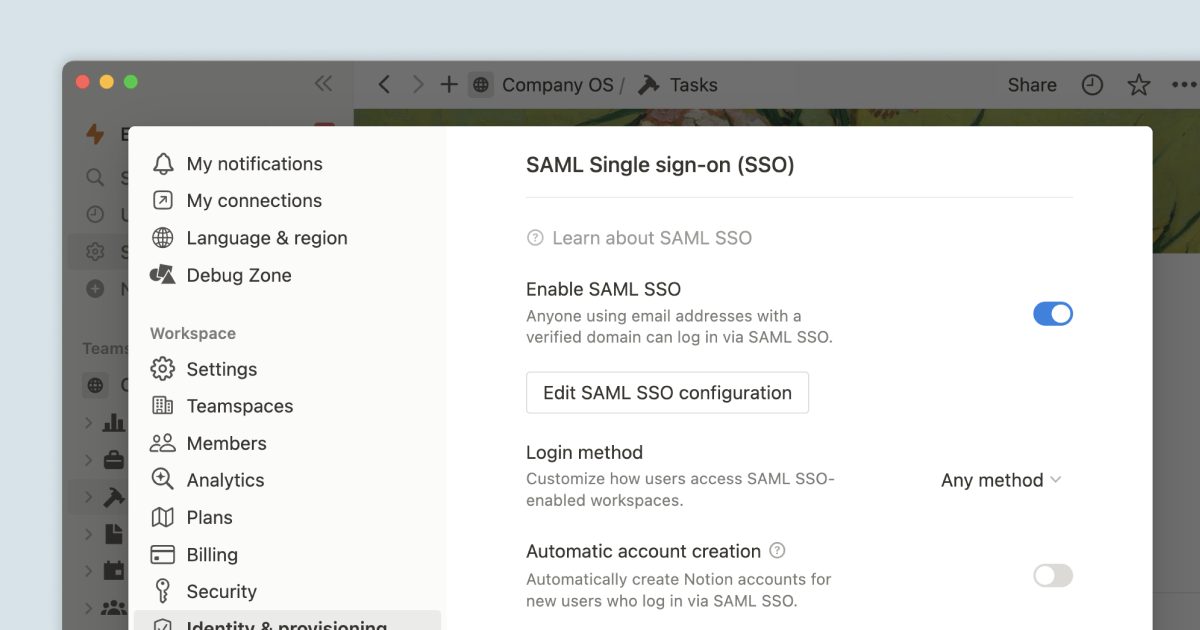ドメイン管理
この記事では、ドメインの所有権を検証する方法と、エンタープライズプランで利用できるワークスペースの高度なセキュリティ設定についてご説明します 🧷
よくあるご質問(FAQ)に移動ドメイン検証とは
ドメインとは、Notionアカウントに関連付けられているメールアドレスのドメインを指します。ドメインを検証することで、ワークスペースのオーナーはドメインの所有権を取得でき、ドメイン管理設定を利用できるようになります。
Notionでのドメイン検証の前提条件
ビジネスプランまたはエンタープライズプランのワークスペースであること
自分がワークスペースのオーナーであること
ドメイン検証のメリット
ワークスペースにSAML SSOを設定できます。
リンクプレビューを使用してNotionインテグレーションを構築できます。
ワークスペースを作成できるユーザーをカスタマイズできます。(エンタープライズプランのみ)
ワークスペース設定で、認証とプロビジョンタブに移動し、以下の手順に沿ってドメインを検証します。
ドメイン管理セクション内で、
ドメインの追加ボタンをクリックします。
検証したいドメインを入力し、
次へボタンをクリックします。ドメインが、検証保留中の状態で(グレーで表示)検証済みドメインのリストに追加されます。検証モーダルの手順に沿って、DNSレコードを更新します。
備考: 通常、DNSレコードの変更は数分で反映されますが、最長72時間かかる場合があります。
DNSレコードの更新後に
検証をクリックすると、DNSレコードの確認を依頼する通知がNotionに送信されます。
備考: ドメインの検証はドメインを追加してから1週間以内に行う必要があります。1週間を過ぎると検証コードが期限切れとなり、「認証とプロビジョン」タブ内で再度ドメインの追加が必要になります。
検証が完了すると、確認のメールが届き、ドメインが緑色で表示されるようになります。
リンクプレビューなど、Notionとのインテグレーションを構築する場合は、インテグレーション管理ページでドメインを検証する必要があります(このアクションはNotionの中では実行されません)。
詳細な手順については開発者ガイドをご覧ください →
ワークスペースの作成権限をカスタマイズするための前提条件
エンタープライズプランのワークスペースであること
自分がワークスペースのオーナーであること
検証済みドメインを少なくとも1つ持っていること。ドメイン検証の手順については、上記をご覧ください →
ドメインを使用したワークスペースの作成権限のカスタマイズ
検証済みドメインを使用して、新しいワークスペースを作成できるユーザーを指定する作成権限をカスタマイズできます。
ドロップダウンを使用して、以下のオプションを切り替えられます。
検証済みドメインの全ユーザーに新しいワークスペースの作成を許可するには
全ユーザーを選択します。検証済みドメインのユーザーが新しいワークスペースを作成できないようにするには、
ワークスペースオーナーを選択します。
備考:ドメインが検証された後、ワークスペースの作成権限はデフォルトでは「ワークスペースオーナーのみ」に設定されています。
ドメインが検証されると、エンタープライズプランのワークスペースオーナーは、検証済みドメインを持つユーザーが作成したエンタープライズ以外のワークスペースについて、移管や削除のほか、所有権の取得を申請できるようになります。
申請可能なワークスペースを表示するための前提条件
エンタープライズプランで利用しているワークスペースのオーナーであること
検証済みドメインが教育機関以外のドメインであること
対象となるワークスペース
単一メンバー用ワークスペース
ワークスペース作成者のメールアドレスが、検証済みの企業ドメインに属していること
複数メンバー用ワークスペース
ワークスペース作成者のメールアドレスが、検証済みの企業ドメインに属していること(作成者が現在そのスペースのメンバーである必要はありません)
少なくとも1人の現ワークスペースオーナー(作成者または他のユーザー)が、検証済みの企業メールアドレスを使用していること
エンタープライズプランのワークスペースではないこと
ワークスペースオーナーがドメインの検証を完了すると、そのドメインでワークスペースを作成した全ユーザー(それらのワークスペースのオーナー)に自動メールが送信され、自分のワークスペースが所有権取得の対象になる可能性があることが通知されます。
この14日間の通知期間中、ワークスペースオーナーは、単一メンバー用ワークスペースでのみ所有権の移行を要求できます。単一メンバー用ワークスペースを削除したり、複数メンバー用ワークスペースを申請したりすることはできません。
ドメインが検証された後は、検証済みのドメインを使って新しいワークスペースを作成するユーザーには、そのワークスペースが申請の対象となることが通知されます。
ドメインが検証されると、エンタープライズワークスペースオーナーは、検証済みドメインを持つユーザーが作成したエンタープライズ以外のワークスペースを閲覧することができます。このビューは認証とプロビジョンタブ内にあるドメイン管理セクションのワークスペースのセキュリティ設定にあります。
それぞれのワークスペースについて、この一覧には次の情報が含まれます。
ワークスペース名
プランの種類
メンバー数
ワークスペースオーナー
作成日時
作成者
ワークスペースオーナーは、申請可能なワークスペースについて次のアクションを実行できます。
単一メンバー用ワークスペースの所有権の変更を要求する。
単一メンバー用ワークスペースを削除する。
複数メンバー用ワークスペースの所有権を申請する。
申請可能なワークスペースのリストのエクスポート
ワークスペースオーナーは、申請可能なワークスペースのリストをCSVとしてエクスポートすることもできます。
サードバーの
設定をクリックして認証とプロビジョンに進みます。ワークスペースを閲覧するをクリックし、右上のCSVにエクスポートを選択します。
ドメイン管理では、エンタープライズプランのワークスペースオーナーは、検証済みドメインを使っている単一メンバー用ワークスペースの所有権を、企業以外のメールアドレスに移管するように要求できます。これは、ユーザーが企業のメールアドレスを使って作成したワークスペースを、主に個人的な管理目的に使っている際に実施します。
ワークスペースオーナーは移管の要求を、ワークスペースのセキュリティ設定から開始する必要があります。ワークスペース設定で、認証とプロビジョンタブ内にあるドメイン管理セクションの ワークスペースの閲覧 に移動し、申請可能なワークスペースの一覧から、次の手順を実施します。
変更する単一メンバー用ワークスペースを選択します。
•••メニューで、アカウントの変更を要求を選択します。要求に関してユーザーから質問を受けるための連絡先メールアドレスを入力し、アクションの実行を確定します。
この時点で、一覧ではワークスペースが 保留中 のステータスに変わります。
移管の要求が送信されると、対象ワークスペースのオーナーにメールで通知が送られます。そのユーザーは、次の移管手順が完了するまでワースペースにアクセスできなくなります。
ワークスペースにログインします。
手順に沿って、アカウントに関連づけられているメールアドレスを、会社以外のメールアドレスに変更します。注意: 単一メンバー用ワークスペースの所有権の変更が要求されている間、ユーザーは自分のユーザーアカウントに関連付けられているメールアドレスの変更はできません。
ユーザーがアカウントの所有者であることを確認するため、新しいメールアドレスに認証コードが送られます。ワークスペースに認証コードを入力します。
変更が完了すると、自動でメールが送信されます。
ワークスペース所有権変更の前提条件
あなたがエンタープライズプランで利用しているワークスペースのオーナーであること
所有権変更の対象となるワークスペースが単一メンバー用ワークスペースであること
エンタープライズワークスペースのオーナーはドメイン管理を使って、検証済みドメインの使われ方や、関連プロジェクト情報のNotion上の場所を容易に管理できます。従業員が退職した場合、エンタープライズワークスペースのオーナーはコンプライアンスに準拠した形で、その社員の単一メンバー用ワークスペースを削除して、古いコンテンツを除去することができます。
ワークスペースを削除するための前提条件
エンタープライズプランで利用しているワークスペースのオーナーであること
ドメインが少なくとも14日前に検証されていること
削除するワークスペースは、無料プランで利用されている、または支払いを滞納していない単一メンバー用ワークスペースである必要があります。
備考: ドメイン管理を使用してエンタープライスのワークスペースオーナーによって削除された単一メンバー用ワークスペースは、払い戻しやクレジットポイント還付の対象にはなりません。
ワークスペース設定メニューの 認証とプロビジョン タブを開き、 ドメイン管理 セクションの ワークスペースを閲覧する を選択します。申請可能なワークスペースの一覧から、次の手順を実施します。
削除したい単一メンバー用ワークスペースを選択します。
•••メニューをクリックして、ワークスペースを削除するを選択します。削除に関してユーザーから質問を受けるための連絡先メールアドレスを入力し、アクションの実行を確定します。
ワークスペース一覧で、選択したワークスペースの隣に 復元 ボタンが表示されます。削除が実行されると、選択したワークスペースのオーナーにメールで通知が届きます。単一メンバー用ワークスペースのオーナーは、すぐにワークスペースにアクセスできなくなります。
備考: エンタープライズのワークスペースオーナーは、30日以内であれば必要に応じてワークスペースを復元できます。30日が経過すると、ワークスペースは自動的に完全に削除されます。
ワークスペースが誤って削除された場合
移管ではなく、誤って削除されたワークスペースに関する通知をメールで受け取った場合は、通知メールに記載されているエンタープライズワークスペースのオーナーに直接お問合せください。
備考: 削除を開始したエンタープライズのワークスペースオーナーのみが、削除されたワークスペースを復元できます。Notionサポートにお問合せいただいても、エンタープライスのワークスペースオーナーのアクションを覆して、削除されたワークスペースを復元することはできません。
削除されたワークスペースを復元するには、削除を実行したエンタープライズのワークスペースオーナーが、ワークスペース設定メニューの 認証とプロビジョン タブを開き、 ドメイン管理 セクションの ワークスペースを閲覧する を選択します。申請可能なワークスペースの一覧から、次の手順を実施します。
復元したい単一メンバー用ワークスペースに移動します。
対象のワークスペースに対して
復元ボタンをクリックし、確定します。ビューでは、復元ボタンなしでワークスペースが表示されるようになります。
単一メンバー用ワークスペースのオーナーはワークスペースのアクセス権を取り戻し、ワークスペースのコンテンツが復元されます。
削除対象に選ばれた単一メンバー用ワークスペースのオーナーは、Notionサポートに連絡した日から30日間、復元期間を延長するようにサポートに依頼できます。復元期間が終了すると、ワークスペースのデータは完全に削除されます。
ワークスペースが復元されると、そのワークスペース内のすべてのページコンテンツが復元され、単一メンバー用ワークスペースのオーナーは、アクセス権を取り戻します。
次のコンテンツは復元できません。
お気に入り
ゲストアクセス
設定済みインテグレーション(ボット)
ドメイン(カスタムのNotionドメイン)
ワークスペースオーナーは、ドメイン管理を使って対象となる複数メンバー用ワークスペースの所有権を申請し、社員のコラボレーションのためのワークスペースを会社の管理下に置くことができます。
注意: エンタープライズプランをご利用で、四半期ごとの料金調整(True-up)を伴うご契約の場合は、ワークスペースの申請時には専任のアカウントマネジメントチームにご連絡の上、申請したワークスペースの料金をエンタープライズライセンスに含めるための手続きが必要となります。
ワークスペースのセキュリティ設定で、認証とプロビジョンタブ内のドメイン管理セクションの ワークスペースの閲覧 に移動します。申請可能なワークスペースの一覧から、次の手順を実施します。
所有権を申請したい複数メンバー用ワークスペースを選択します。
支払い情報を確認します。(支払いにはクレジットカードのみ利用可能)
ワークスペースの申請により発生する請求について確認し、承認します。
所有権の申請が処理されると、次の変更が実施されます。
取得したワークスペースが、エンタープライズプランにアップグレードされます。
ワークスペースを申請したワークスペースオーナーが、唯一のワークスペースオーナーになります。
以前のワークスペースオーナーは、メンバーにダウングレードされます。(必要に応じてワークスペースオーナーからロールとアクセス許可を再割り当て可能)
ワークスペースを申請するための前提条件
エンタープライズプランで利用しているワークスペースのオーナーであること
ドメインが少なくとも14日前に検証されていること
申請の対象となるワークスペースが複数メンバー用ワークスペースであること
ワークスペース作成者のメールアドレスが、検証済みの企業ドメインに属していること(作成者が現在そのスペースのメンバーである必要はありません)
少なくとも1人の現ワークスペースオーナー(作成者または他のユーザー)が、検証済みの企業メールアドレスを使用していること
エンタープライズプランのワークスペースではないこと
注意: ドメイン所有権の申請は元に戻すことができず、監査ログに記録されます。
ワークスペースを申請するメリット
Notionのすべてのワークスペースに渡り、請求が標準化されます。(ワークスペースはすべて個別に請求されます)
エンタープライズワークスペースのセキュリティを、会社のポリシーに準拠するよう設定できます。
ワークスペースのロールや責任(ワークスペースオーナー、メンバーシップ管理者、メンバー)を適切に管理できます。
ワークスペース統合機能は、エンタープライズプランのお客様にご利用いただけます。Notionアカウントマネジメントチームにお問い合わせください。ワークスペースの統合に関するサポートの詳細は、こちらをご覧ください。
よくあるご質問(FAQ)
ドメイン所有権の検証が完了したかはどうすれば確認できますか?
ドメイン所有権の検証が完了すると、検証済みのドメインが緑色で表示されます。
ドメインが赤で表示されています。これはどういう意味ですか?
ドメインが赤で表示されている場合は、ドメインの所有権が別のワークスペースで既に検証されているか、Notionが提供する検証コードの有効期限が切れている(1週間後に有効期限が切れます)ことを意味します。
ドメインを検証するには、最初から検証プロセスをやり直してください。
ドメインがグレーで表示されています。これはどういう意味ですか?
ドメインがグレーで表示されている場合は、検証が保留中であることを意味します。DNSレコードを更新する手順を完了するか、検証モーダルで検証をクリックしてください。
以前、Notionサポートチームの支援を受けてドメインを検証しました。その場合、ワークスペース作成の権限はどうなりますか?
ワークスペース作成の権限をカスタマイズする機能がサポートされる前にドメインを検証した場合、設定は「全ユーザーが確認済みドメインを使用してワークスペースを作成できる」のままです。
どのような場合に複数のドメインを検証する必要がありますか?
複数のドメインを所有している場合です。たとえば、acme.comとexample.comなどです。SAML SSOを使用してこれらのドメインのユーザーを管理したり、新しいワークスペースを作成する権限をカスタマイズする予定がある場合は、複数のドメインを検証する必要があります。
設定が「ワークスペースオーナーのみ」の場合、ワークスペースの作成が制限されるのは誰ですか?
検証済みドメインのユーザーは、新しいワークスペースの作成が制限されます。ドメインが検証されたワークスペースのワークスペースオーナーのみがワークスペースを作成できます。
検証済みのドメインを使用して作成されたワークスペースのリストはどこで確認できますか?
この機能はまだありません。今後にご期待ください。
Notionがドメイン管理の法的条件を更新するのはなぜですか?
ワークスペースオーナーは、ドメイン管理で何ができますか?
将来的には、ワークスペースオーナーがワークスペースをより適切に制御し、安全を確保するための新しいドメイン管理機能を導入する予定です。
計画している機能の1つとして、エンタープライズプランのワークスペースオーナーが、検証済みドメインを使用して作成されたワークスペースのリストを閲覧できる機能があります。たとえば、notion.soドメインの所有権を検証済みのワークスペースオーナーは、その企業ドメインのメールアドレスを使用して作成されたワークスペースを閲覧でき、場合によっては、そのワークスペースを承認済みのエンタープライズプランに移管することも可能になります。
ドメイン管理を行うワークスペースオーナーには、どんな情報が開示されますか?
ドメインのオーナーは、ワークスペースオーナーのリスト、メンバー数、ワークスペース作成日などの情報を含む、企業ドメインを使用して作成されたワークスペースの一覧を閲覧できるようになります。ワークスペース内のコンテンツを見ることはできません。
ワークスペースが保留状態にあるとはどういう意味ですか?
ドメインの所有権申請リクエストが送信されると、ワークスペースは、リクエストが処理されるまでワークスペース一覧で保留状態のままになります。
単一メンバー用ワークスペースの所有権を申請できないのはなぜですか?ワークスペースを削除したり、アカウントの切り替えを要求したりしたくありません。
プライマリワークスペースへのほかのワークスペースの統合機能は、近日中にリリース予定です。その間、単一メンバー用ワークスペースのワークスペースオーナーと協力して、プライマリワークスペース内にコンテンツを移動できます。
複数メンバー用ワークスペースを削除できないのはなぜですか?
複数メンバー用ワークスペースの削除は、ドメイン管理のワークスペース一覧ではサポートされていませんが、複数メンバー用ワークスペースの所有権を正常に取得したら、新しいワークスペースオーナーとしてガイダンスに沿ってワークスペースを完全に削除できます。
ワークスペースが申請対象であるのに、ワークスペースの所有権を申請できないのはなぜですか?
所有権の申請が処理されない場合は、申請しようとしているワークスペースが次のいずれかである可能性があります。
支払滞納状態
ドメインが新しく確認された後の14日間の待機期間
ワークスペースをマージできますか?
ワークスペースのプライマリワークスペースへの統合は、近日中に予定されています。それまでの間は、ワークスペースの所有権を申請したうえで、コンテンツをプライマリワークスペースに手動で移動ください。
組織のユーザーが作成したすべてのワークスペースを表示できますか?
ドメイン管理設定のワークスペース一覧には、ドメイン所有権申請の対象となるワークスペースのみが表示されます。エンタープライズプランのワークスペースは含まれません。
この単一メンバー用ワークスペースを削除できないのはなぜですか?
ワークスペースは、次の場合、削除の対象外となる場合があります。
ワークスペースに未払いの請求書がある。
ワークスペースが有料プランである。
ワークスペースビューの単一メンバータブと複数メンバータブとは何ですか?
Notionのドメイン管理の機能は、ワークスペース内のメンバー数に基づいています。
単一メンバー用ワークスペースは、所有権を会社以外のアカウントに変更するか、削除することができます。
複数メンバー用ワークスペースは、所有権申請の対象となります。